Slik søker og installerer du apper på Chromecast med Google TV: En enkel guide
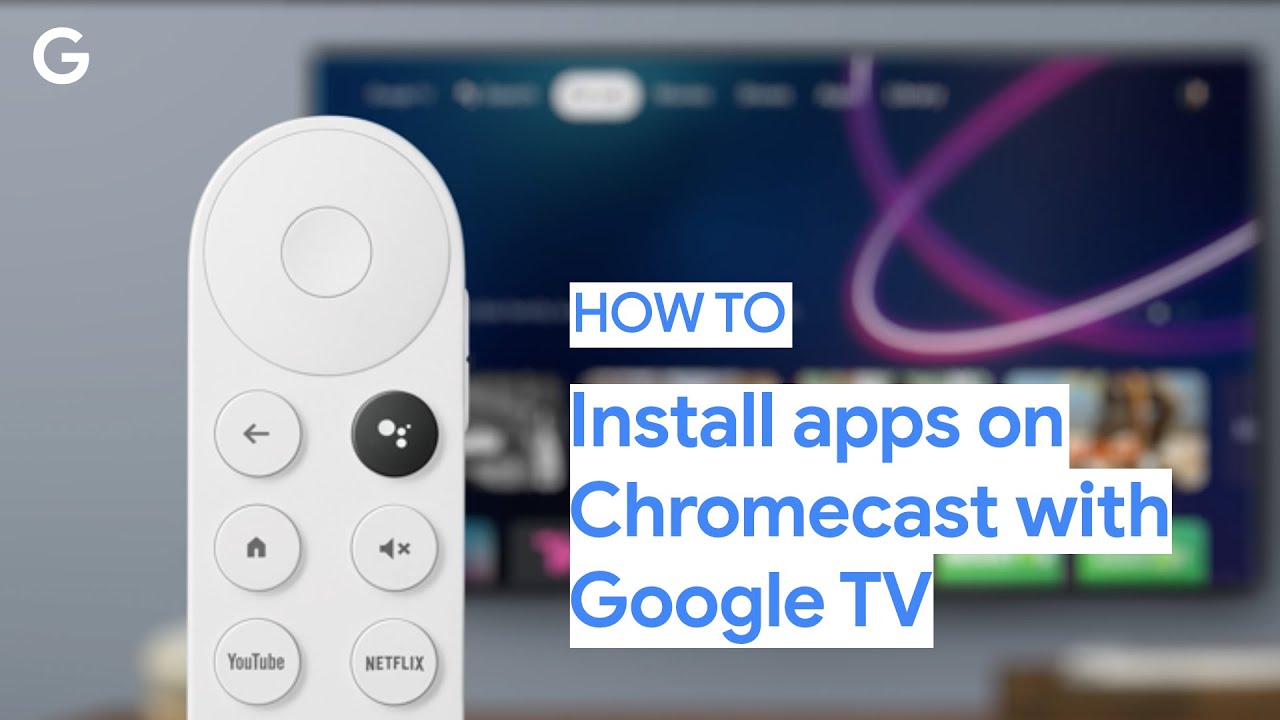
Installere apper på Chromecast med Google TV er en evolusjonær prosess som utmerker seg med sin enkelhet og hurtighet. Hele ideen med Chromecast er å gjøre det så enkelt som mulig å søke etter og se på innhold 😊. Denne guiden tar deg gjennom trinnene for å finne og installere favorittappene dine på Chromecast. Uansett om du bruker Google Assistent for talekommandoer eller utforske Apper-fanen fra startskjermen, vi har alt du trenger å vite! 🙌
Søke etter apper med Google Assistent
Google Assistant er en fantastisk funksjon på Chromecast med Google TV som hjelper deg med å finne ønskede apper raskere enn du kan forestille deg! 🎉 For å søke etter apper er det bare å trykke på og holde inne knappen Google Assistent-knapp på stemmestyringen. 👀 Deretter sier du navnet på appen du leter etter, høyt. Så enkelt er det! 🎤 Når du har funnet appen, følger du instruksjonene på skjermen for å installere den - så er appen din oppe og går på et blunk!
Bla gjennom apper fra Google TV-startskjermen
Hvis du ikke foretrekker stemmekommandoer, trenger du ikke bekymre deg! Du kan ganske enkelt bla gjennom Apper-fanen direkte på startskjermen til Google TV. Alle appene er klassifisert i ulike kategorier, slik at det er enkelt å søke. 🎯 Bla gjennom denne samlingen til du finner appen du ønsker å bruke eller installere. 👍 Når du har funnet den, følger du instruksjonene på skjermen for å legge den til i listen. Nå kan du nyte et univers av innhold på Chromecasten din!
Få mer hjelp
Hvis du har andre spørsmål eller støter på problemer underveis, ikke nøl med å ta kontakt med oss på Googles hjelpesenter. Det er en flott ressurs som tilbyr omfattende support og løsninger på alle dine spørsmål. Husk at Chromecast med Google TV har som mål å gjøre underholdningen sømløs for brukerne, og hjelpen er alltid lett tilgjengelig.
Konklusjon: 🏁
Så der har du det - en enkel og effektiv guide til hvordan du finner og installerer apper på din Chromecast med Google TV. Husk at uansett om du velger å bruke Google Assistent for stemmestyring 🗣️ eller å velge å bla gjennom Apper-fanenhar Chromecast et smidig og problemfritt system på plass for deg. Glem ikke at Googles hjelpesenter er klar til å hjelpe deg hvis du har ytterligere spørsmål. God fornøyelse på Chromecast-reisen! 🎉
VANLIGE SPØRSMÅL
Hva er Google TV?
Google TV er den nyeste versjonen av Android TV, en smart-TV-plattform utviklet av Google. Den kan integreres med en rekke videostrømmetjenester og applikasjoner.
Hva er Chromecast med Google TV?
Chromecast med Google TV er en strømmeenhet og plattform lansert av Google. Den kombinerer Googles Chromecast-teknologi med et brukervennlig, fjernstyrt grensesnitt.
Hvordan søker jeg etter apper på Chromecast med Google TV?
Du kan bruke Google-assistenten eller navigere manuelt via "Apps"-fanen på Google TV-startskjermen.
Hvordan installerer jeg apper på Chromecast med Google TV?
Når du har funnet en app du vil installere, velger du den og klikker på "installer". Appen lastes ned og installeres på enheten din.
Kan jeg installere apper som ikke er tilgjengelige i Google Play Store?
Ja, men dette krever sidelasting, noe som kan være risikabelt og ikke anbefales hvis du ikke er kjent med prosessen.
Hva kan jeg gjøre med Google TV?
På Google TV kan du strømme favorittseriene, -filmene og -musikken din, spille spill og vise bilder fra Google Foto-kontoen din.
Hva er Google-assistenten på Google TV?
Google Assistant er en stemmeassistent som lar deg styre TV-en og andre smartenheter, finne informasjon på nettet og mye mer, bare ved å snakke.
Hvordan bruker jeg Google Assistent til å finne apper?
Hold nede Google Assistant-knappen på fjernkontrollen og si "finn [appnavn]".
Hvordan tilpasser jeg startskjermen på Google TV?
Gå til innstillingene på Google TV, der du finner alternativer for å tilpasse startskjermen.
Kan jeg bruke Chromecast med Google TV uten en Google-konto?
Nei, det kreves en Google-konto for å bruke Google TV og laste ned apper.
Fungerer alle apper med Chromecast med Google TV?
De fleste apper som er tilgjengelige i Google Play Store, vil fungere med Chromecast med Google TV. Noen apper er imidlertid ikke kompatible.
Kan jeg caste til Chromecast med Google TV fra telefonen eller nettbrettet?
Ja, du kan enkelt caste fra kompatible apper på telefonen eller nettbrettet til Chromecast med Google TV.
Kan jeg installere apper fra telefonen min på Chromecast med Google TV?
Nei, apper må installeres direkte på Chromecast med Google TV. Du kan imidlertid caste innhold fra apper på telefonen eller nettbrettet.
Hvor mye plass er tilgjengelig for apper på Chromecast med Google TV?
Chromecast med Google TV leveres med 8 GB lagringsplass, men den faktiske tilgjengelige plassen for apper og appdata vil være mindre.
Hva skal jeg gjøre hvis en app på Chromecast med Google TV ikke fungerer som den skal?
Du bør prøve å starte appen på nytt, starte Chromecast med Google TV på nytt eller installere appen på nytt.
Kan jeg se direkte-TV på Chromecast med Google TV?
Ja, med abonnement på tjenester som Hulu Live TV, YouTube TV eller Sling TV kan du se direkte-TV.
Kan jeg styre smarthjem-enhetene mine med Chromecast via Google TV?
Ja, Google TV leveres med innebygd Google Assistant, som kan styre kompatible smarthusenheter.
Er Chromecast med Google TV 4K?
Ja, Chromecast med Google TV støtter opptil 4K HDR ved 60 FPS.
Er Chromecast med Google TV verdt det?
Det avhenger av dine personlige behov og preferanser. Men med sin integrering av strømmetjenester og Google Assistant er den en sterk utfordrer på markedet for strømmeenheter.
Hva er forskjellen mellom Google TV og Android TV?
Google TV er egentlig neste generasjon av Android TV. Den har fått et nytt grensesnitt og nye funksjoner, men kjører fortsatt på Android og støtter Android-apper.
Kan jeg organisere appene mine på Google TV?
Ja, du kan endre rekkefølgen og organisere appene dine ved å trykke lenge på en app og velge "Flytt".
Hva slags apper kan jeg installere på Google TV?
Du kan installere ulike apper for strømming, spill, produktivitet, nyheter og verktøy i Google Play Store.
Er det noen begrensninger i stemmestyringsfunksjonaliteten på Google TV?
Stemmestyring på Google TV avhenger i stor grad av appkompatibilitet. Selv om mange apper støtter det, kan det finnes unntak.
Er det en grense for hvor mange apper jeg kan installere på Google TV?
Det er ingen spesifikk grense for antall apper, men det er begrenset av hvor mye lagringsplass som er tilgjengelig på enheten.
Hvordan avinstallerer jeg en app?
Gå til delen "Apper", og velg deretter "Se alle apper". Velg appen du vil avinstallere, og velg deretter "Avinstaller".
Hva koster Google TV?
Google TV er i seg selv en programvareplattform og har ingen egen pris. Chromecast-enheten med Google TV koster imidlertid rundt $50.
Hvorfor vises ikke en app i søkeresultatene?
Det kan hende at appen ikke støttes eller er tilgjengelig i din region. Prøv å søke etter den på Google Play Store-nettstedet for å bekrefte dette.
Hvordan oppdaterer jeg apper på Google TV?
Apper kan oppdateres manuelt ved å gå til fanen "Apper" i innstillingene. Du kan også aktivere automatiske oppdateringer.
Er det mulig å laste ned apper fra siden på Google TV?
Ja, apper kan sidelastes på Google TV, men dette kan være komplisert og innebærer potensielle risikoer, og anbefales generelt ikke for vanlige brukere.
Kan Google TV brukes med hvilken som helst TV-enhet?
Google TV, som er en del av Chromecast, kan brukes med alle TV-er som har en HDMI-port.
 ping.fm
ping.fm 